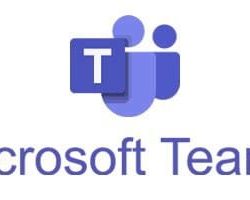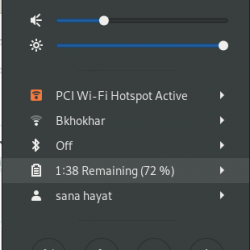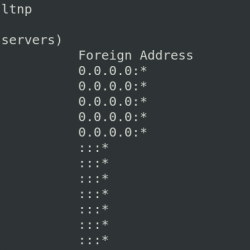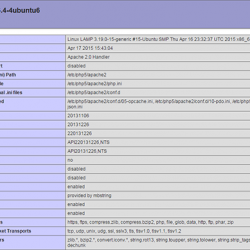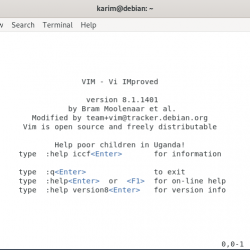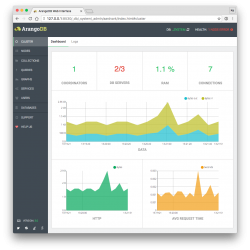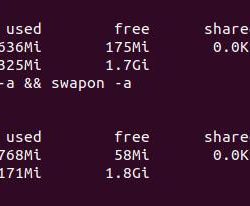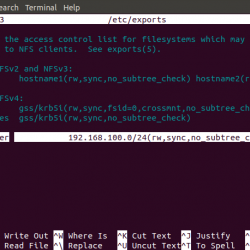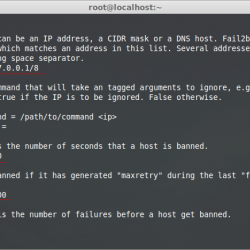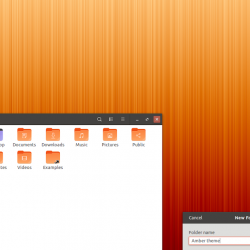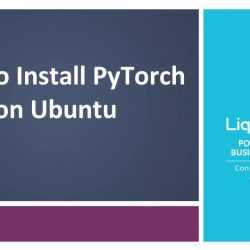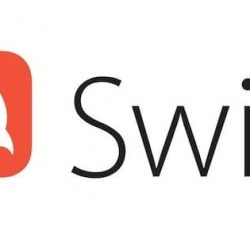GNOME 42 的主要功能之一是提供适用于深色和浅色模式的双色调壁纸。
基本上,有了这个功能,如果你选择了浅色模式,就会选择壁纸的浅色版本。 当您在 GNOME 中切换到深色模式时,壁纸将变为深色版本。
这是此类壁纸的示例。 您可以移动滑块进行比较。
此双主题壁纸位于设置 -> 外观中的背景部分。
但是,在某些情况下它可能不存在,您可能会看到如下所示的空白背景部分:
这是我的队友 Sreenath 在更新他的 Endeavor OS 系统并获得新的 GNOME 42 桌面时注意到的。
在 GNOME 42 中启用深色和浅色主题壁纸
如果您在使用 GNOME 42 时也面临同样的情况,那么有一个快速简单的解决方案。 使用您的发行版的包管理器并安装 gnome-backgrounds 包。 而已。
首先,请检查桌面环境详细信息并确保您正在运行 GNOME 42。您可以在系统设置的“关于”部分找到它。
确保您的系统具有 GNOME 42 后,继续执行其余步骤。
对于基于 Arch 的发行版,使用 pacman 命令,如下所示:
sudo pacman -S gnome-backgrounds等待命令完成。
无需重新启动甚至注销。 更改将立即发生。
只需转到设置中的外观,然后查看背景部分。 您应该会看到具有双模式的各种壁纸。
选择一对,它会根据您的系统主题设置图像。
这很酷。 但是您只能获得 GNOME 或您的发行版开发人员提供的少数双主题壁纸。 如果您想拥有自己的一套深色和浅色模式壁纸怎么办? 好吧,您可以通过一些调整和耐心来实现这一目标。
制作自己的双主题壁纸(适用于高级用户)
我想您在尝试这些步骤以在深色和浅色模式变体中添加其他壁纸时了解您的情况。
- 下载两张图片
- 将其重命名为(比如说) 图像-l.jpg 对于光和 图像-d.jpg 对于黑暗
- 创建一个名为 gnome-背景属性 在 /usr/share 用于系统范围或 .local/share 用于单个用户
- 复制 来自 GitLab 存储库的 GNOME 代码 到文本编辑器并更改
标记内各个浅色和深色图像文件的位置 - Save 它在您之前创建的 gnome-background-properties 文件夹中
- 现在可以从系统设置中更改背景
需要更多帮助? baby WOGUE 有一个很好的视频,展示了操作步骤:
我希望你喜欢这个快速的小技巧。 好好享受。